

In den hier aufgelisteten Kapiteln finden Sie Informationen über das Bearbeiten von Komponenten, die für nahezu alle Objekte ohne Rücksicht auf deren Typ angewendet werden können:
Alarmfelder sind ähnlich zu Textfeldern, allerdings mit zusätzlichen Eigenschaften. Wie ein Textfeld, bestehen sie aus
dem angezeigten Text,
dem Rahmen und
dem Hintergrund.
Abweichend von Standardtextfeldern sind diese Eigenschaften nicht festgelegt, sondern können drei verschiedene Zustände haben, die abhängig vom Wert einer Größe in der Schaltung sein können. (entweder einer Komponente oder Leitungseigenschaft oder einer anwenderdefinierten Variable).
Außerdem können sie auch als Befehlsknöpfe / Schaltflächen verwendet werden.
Um ein Alarmfeld zu erzeugen, können der Menübefehl "EinfügenàAlarmfeld” oder das Ampel-Icon  genutzt werden. Der Cursor verwandelt sich in ein Kreuz, und ein Rechteck wird angezeigt um die exakte Positionierung zu vereinfachen.
genutzt werden. Der Cursor verwandelt sich in ein Kreuz, und ein Rechteck wird angezeigt um die exakte Positionierung zu vereinfachen.
Das Alarmfeld wird mit den Defaultvorgaben erstellt:
Wenn später die Größe des Alarmfelds geändert werden soll, wird dieses selektiert und an den Markierungspunkten gezogen.
Wenn das Alarmfeld selektiert ist, können wie für andere Objekte die Standardoperationen (Bewegen, Kopieren, Löschen) angewendet werden.
Wenn das Eigenschaftsfenster eines Alarmfelds (entweder durch Doppelklick, durch Verwendung der ”Eigenschaften” Eingabe im Kontextmenü oder durch ”BearbeitenàEigenschaften” Menü oder durch Drücken ”Alt-Enter”) und aktivieren der ”Allgemeines” Seite) aktiv ist, können die generellen Eigenschaften des Alarmfeld vorgegeben werden.
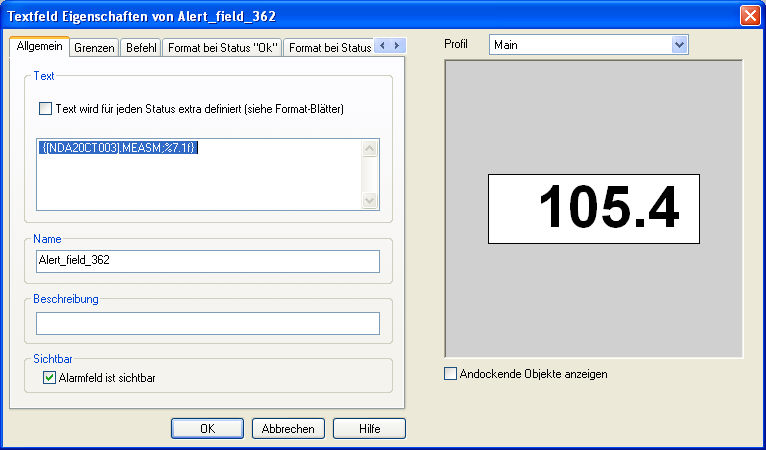
Wenn die Verwendung desselben Texts für alle Zustände vorgesehen ist, wird dieser Text auf diesem Blatt im ”Text”-Bereich vorgegeben. Der Text kann auch Ausdrücke wie in Standard Textfeldern enthalten.
Wenn verschiedene Texte für bestimmte Zustände angezeigt werden sollen, muss die Checkbox ”Text für jeden Zustand gesondert” vorgegeben werden. In diesem Fall wird das Textfeld gesperrt und der Text muss für jeden Zustand einzeln eingegeben werden.
Wie bei allen Objekten in EBSILON haben Alarmfelder einen Namen und eine Beschreibung, die an dieser Stelle vorgegeben werden kann. Es kann jedoch nicht auf ein Alarmfeld von EbsScript oder von der Excelschnittstelle zugegriffen werden.
Die Checkbox ”Alarmfeld ist sichtbar” aktiviert die Sichtbarkeit für alle Zustände, unabhängig von der Vorgabe des spezifischen Zustands. Wenn das Alarmfeld in bestimmten Zuständen unsichtbar sein soll, muss diese Eingabe deaktiviert werden.
Die Sichtbarkeit kann auch über EbsScript geändert werden: Alert_field.visible := true / false; Bitte beachten Sie, dass ein Alarmfeld nur sichtbar ist, wenn seine “visible”-Eigenschaft “true” ist und es für seinen aktuellen Status sichtbar ist.
Zusätzliche Attribute des Alarmfelds wie Schriftart, Unterstreichungen, Rahmen müssen Status-spezifisch spezifiziert sein
Die Seite ”Grenzen” des Eigenschaftenblatts dient dazu, die Grenzen für die einzelnen Zustände des Alarmfelds vorzugeben.
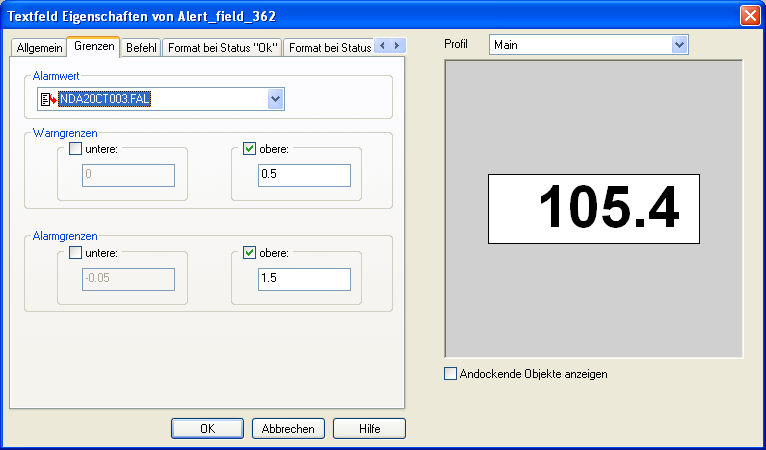
Im ersten Schritt wird die Größe ausgewählt, die mit dem Alarmfeld verknüpft werden soll. Wenn der Dreieckbutton in der ”Alarmwert” Box angeklickt wird, wird eine Dropdownbox geöffnet:
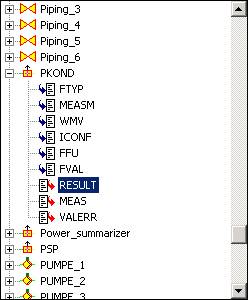
Diese Box zeigt eine Liste von Objekten (Komponenten, Leitungen, Variablen) der Schaltung an. Wenn auf ein ”+” links von einer Eingabe geklickt wird, wird die zugehörige Eingabe erweitert und die Attribute für die Eingabe werden angezeigt. Vorgabewerte (Eingabe) werden mit einem blauen Pfeil angezeigt, berechnete (Ausgabe) Werte werden mit einem roten ausgehenden Pfeil gekennzeichnet. Aus dieser Liste muss ein Item selektiert werden.
Im nächsten Schritt müssen die Grenzen für die Warnung und Alarmzustände definiert werden. Jede Grenze ist optional. Klicken Sie auf die zugehörige Checkbox , wenn diese Grenze verwendet werden soll.
Wenn ein Alarm angezeigt werden soll, wenn der Wert der verknüpften Größe unterhalb einer bestimmten Grenze ist, muss dieser Wert in das ”untere” Feld des ”Alarmgrenzen” Bereichs eingegeben werden.
Wenn ein Alarm angezeigt werden soll, wenn der Wert der verknüpften Größe eine bestimmte Grenze überschreitet, muss dieser Wert in das ”obere” Feld für die ”Alarmgrenzen” eingetragen werden.
Soll eine Warnung angezeigt werden, wenn der Wert der verknüpften Größe kleiner ist als eine bestimmte Grenze muss dieser Wert in das ”untere” Feld des ”Warnung Grenzen”-Bereichs eingegeben werden. Die Warnung wird solange angezeigt wie der Wert nicht unterhalb der unteren Grenze ist (oder wenn keine untere Alarmgrenze definiert ist). Die untere Warngrenze muss oberhalb der unteren Alarmgrenze sein.
Soll eine Warnung angezeigt werden, wenn der Wert der verknüpften Größe oberhalb einer bestimmten Grenze ist, wird dieser Wert in das ”oberen” Feld des ”Warngrenzen” Bereichs eingegeben. Die Warnung wird angezeigt solange der Wert nicht oberhalb der Grenze (oder wenn keine obere Alarmgrenze definiert) ist. Die obere Warngrenze muss unterhalb der oberen Alarmgrenze liegen.
Auf dem Blatt "Befehl" besteht die Möglichkeit, das Alarmfeld als Befehlsschaltfläche ("Knopf") zu aktivieren. Hierzu ist das entsprechende Kontrollkästchen anzuklicken und das gewünschte Kommando aus Auswahlbox zu wählen. Je nach Kommando muss noch ein Parameter, wie zum Beispiel der Name einer aufzuschaltenden EposProVis-Trendkurve, eingetragen werden.
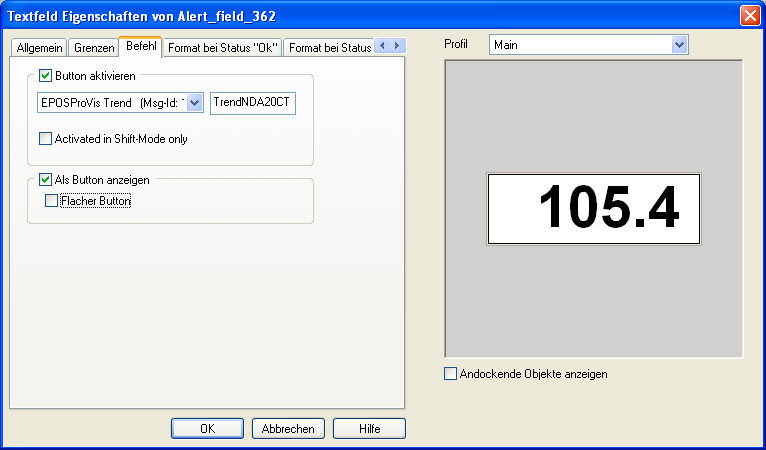
Es besteht die Möglichkeit, durch das entsprechende Kontrollkästchen die Aktivierung auf den EposMonitor-Betrieb zu beschränken, so dass der Knopf bei der Modellbearbeitung nicht stört.
Das Alarmfeld kann wahlweise als Knopf angezeigt werden (flach oder normal) oder im Aussehen als normales Textfeld beibehalten werden.
Im Eigenschaften-Fenster des Alarmfelds gibt es drei Blätter um die Eigenschaften für bestimmte Zustände vorzugeben:
Die Bearbeitung der drei Zustände ist identisch.
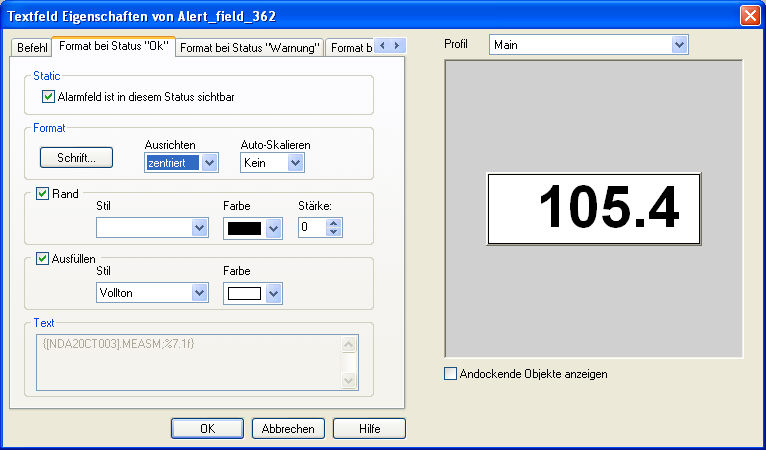
Im ”Static” Block ist eine Checkbox vorhanden, um festzulegen, ob das Alarmfeld in diesem Zustand sichtbar sein soll oder nicht. Beachten Sie, dass die Sichtbarkeits-Checkbox auf der allgemeinen Seite entsprechend ist, wenn das Alarmfeld in einem bestimmten Zustand unsichtbar sein soll.
Im ”Format” Block, kann eine Schriftart, das Verhalten "Ausrichten" und das Auto-Skalieren gewählt werden.
Im ”Rand” Block werden die Sichtbarkeit und die Eigenschaften des Rahmens des Alarmfelds vorgegeben.
Im ”Ausfüllen” Block wird der Hintergrund des Alarmfeldes definiert.
Die Vorgaben in ”Format”, ”Rand” und ”Ausfüllen” sind identisch mit den Vorgaben für Textfelder und sind dort detailliert beschrieben.
Der ”Text” Block ist editierbar, wenn vorgegeben ist, dass verschiedene Texte für jeden Status verwendet werden. Auf dem Blatt Allgemeines können die verwendeten Texte dann eingegeben werden.